Ang pag-install ng Fedora sa Oracle VM VirtualBox ay isang medyo tapat na proseso. Sa gabay na ito, ipapakita namin sa iyo kung paano ito gagawin. Una, kakailanganin mong i-download ang Fedora ISO mula sa opisyal na website ng Fedora. Kapag mayroon ka nang ISO, maaari kang lumikha ng bagong virtual machine sa VirtualBox at i-mount ang ISO bilang optical drive ng virtual machine. Susunod, i-boot ang virtual machine at sundin ang mga on-screen na senyas upang i-install ang Fedora. Ang proseso ng pag-install ay medyo diretso at hindi dapat tumagal ng higit sa ilang minuto. Kapag na-install na ang Fedora, maaari mong simulan ang paggamit nito tulad ng gagawin mo sa anumang iba pang operating system. Maaari kang mag-install ng karagdagang software, gumawa ng mga user account, at iba pa. Sa pangkalahatan, ang pag-install ng Fedora sa Oracle VM VirtualBox ay medyo simpleng proseso. Siguraduhing i-download ang Fedora ISO at sundin ang mga on-screen na prompt sa panahon ng proseso ng pag-install.
Ang Fedora ay isang Linux operating system na lubhang kapaki-pakinabang para sa mga software developer, cloud engineer, at tech enthusiast sa pangkalahatan. Bagama't maaari mong i-install ang Fedora gamit ang iyong kasalukuyang operating system, makatuwirang gumawa ng virtual machine at i-install ang Fedora dito. Sa post na ito, gagawin natin ang parehong gamit ang isa sa mga pinakamahusay na tool sa VM, Oracle VM VirtualBox. Kaya kung gusto mo i-install ang Fedora sa Oracle VM VirtualBox, ang gabay na ito ay para sa iyo.

Paano Mag-install ng Fedora sa Oracle VM VirtualBox
Upang i-install ang Fedora sa Oracle VM VirtualBox, kailangan mong sundin ang mga hakbang na ibinigay sa ibaba.
- I-download ang Fedora ISO
- I-install ang virtualbox
- Mag-set up ng virtual machine
- I-download at i-install ang Fedora
Pag-usapan natin ang mga ito nang detalyado.
1] I-download ang Fedora ISO file
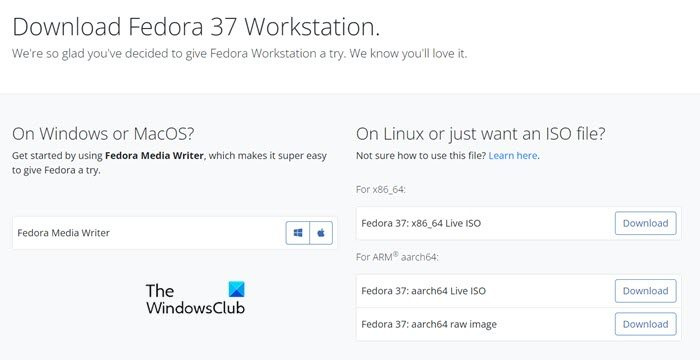
Ano ang kailangan mong i-install ang software? Ang software mismo. Kaya, upang mai-install ang Fedora, kailangan mo ang Fedora ISO. Upang gawin ang parehong, pumunta sa getfedora.org at mag-click sa I-download na ngayon sa seksyong Fedora Workstation. Piliin ang operating system kung saan mo gustong i-download ang file, at pagkatapos ay i-download ito. Tiyaking panatilihin ang ISO sa isang naa-access na lokasyon.
2] I-install ang virtualbox
Kapag na-download mo na ang ISO file, oras na para i-download ang VirtualBox, kung saan ii-install namin ang Fedora. Maaaring ma-download ang VirtualBox mula sa opisyal na website, virtual box.org . I-click lamang ang Download button para makakuha ng kopya ng software, pagkatapos ay pumunta sa Download folder at i-install ang VirtualBox. Kailangan mo lang sundin ang mga tagubilin sa screen upang makumpleto ang proseso.
kung paano tanggapin ang mga komento sa salita
3] I-set up ang virtual machine
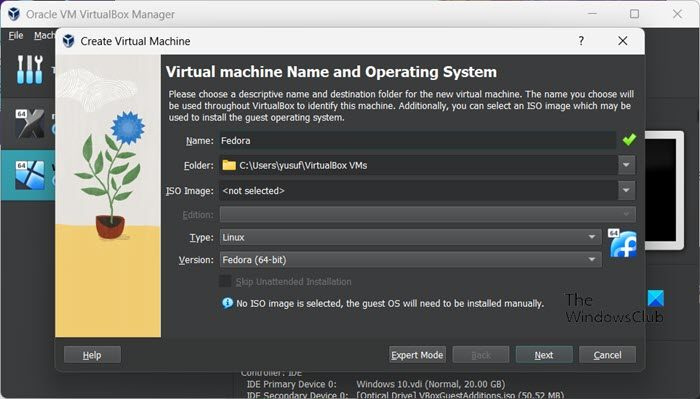
Ngayon na mayroon na tayo ng lahat ng kailangan natin para i-install ang Fedora, i-install at i-set up natin ang virtual machine bago i-install ang OS. Depende sa configuration ng iyong computer at sa mga mapagkukunang inilaan mo dito, lilipad o gagapang ang Fedora sa iyong system. Kaya naman siguraduhing pumili nang matalino. Upang gawin ang parehong, sundin ang mga iniresetang hakbang.
- bukas virtual na kahon sa iyong kompyuter.
- Ngayon i-click ang pindutang 'Lumikha'.
- Ilagay ang 'Fedora' sa field na 'Pangalan'. Awtomatiko nitong itatakda ang uri sa Linux at ang bersyon sa Fedora (64-bit). Kung hindi, gawin mo lang ito para handa na ang iyong OS.
- I-click ang 'Next.
- Itakda ang base memory sa 2048 MB at processor sa 1 (hindi bababa sa).
- Alisin ang check Paganahin ang EFI at pagkatapos ay i-click ang Susunod.
- Lagyan ng check ang kahon na nauugnay sa Gumawa ng virtual hard disk ngayon at laki ng Drive hanggang 15.00 GB.
- Tiyaking ang kahon na 'I-pre-allocate ang buong laki' ay walang check at i-click ang 'Next'.
- Panghuli, i-click ang Tapos na.
Ngayong nagawa na natin ang virtual machine, magpatuloy tayo sa susunod na hakbang.
4] I-download at i-install ang Fedora
Ngayong nagawa na natin ang virtual machine, kailangan nating mag-boot gamit ang ISO file at pagkatapos ay i-install ang operating system. Upang gawin ang parehong, kailangan mo lamang sundin ang mga hakbang na ibinigay sa ibaba.
- Piliin ang nilikhang virtual machine at i-click ang 'Mga Setting'.
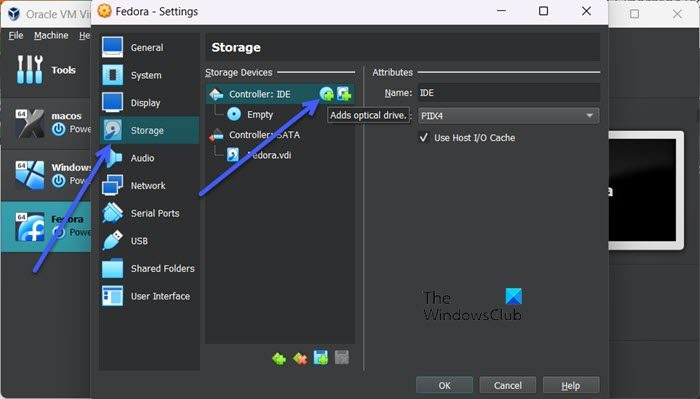
- Pumunta sa tab na 'Storage' at i-click ang button optical disc pindutan.
- I-click ang 'Idagdag














